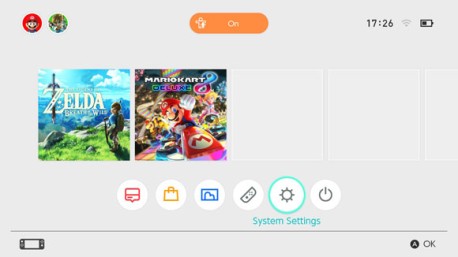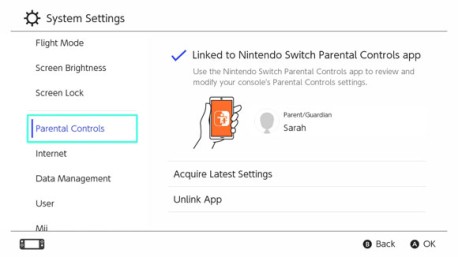Lapsilukko
- Valvo lapsesi pelaamista
Voit määrittää älylaitteella säännöt, joiden mukaan lapsesi pelaa Nintendo Switch -konsolilla valvoaksesi hänen pelaamistaan. Tämä voi olla avuksi, jos olet huolissasi siitä, kuinka kauan ja millaisia pelejä lapsesi pelaa.
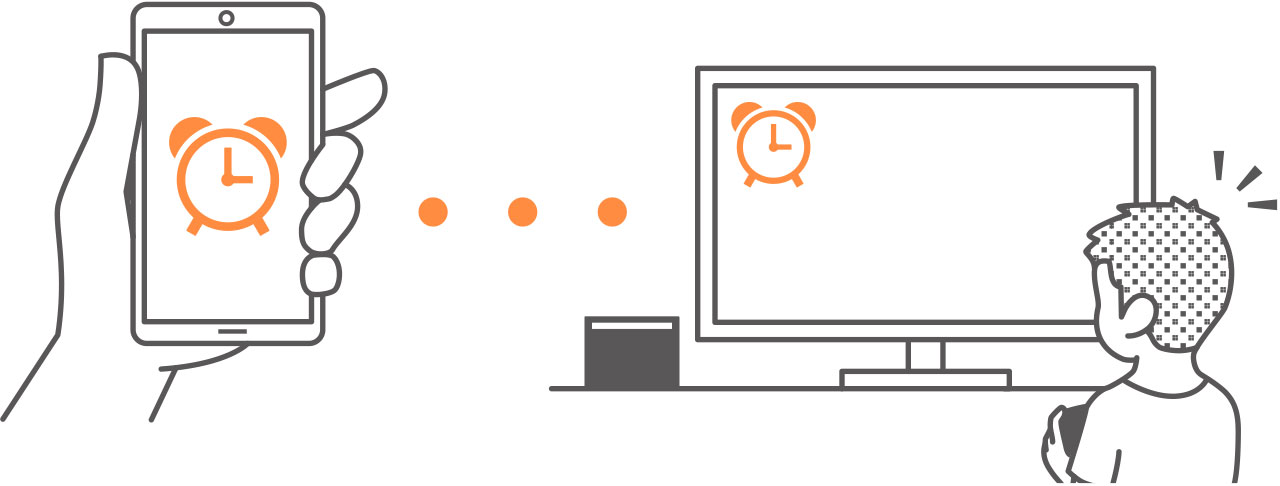
Jos haluat hyödyntää tätä toimintoa, sinun täytyy ladata ilmainen Nintendo Switch Parental Controls -sovellus.
Nintendo Switch parental controls
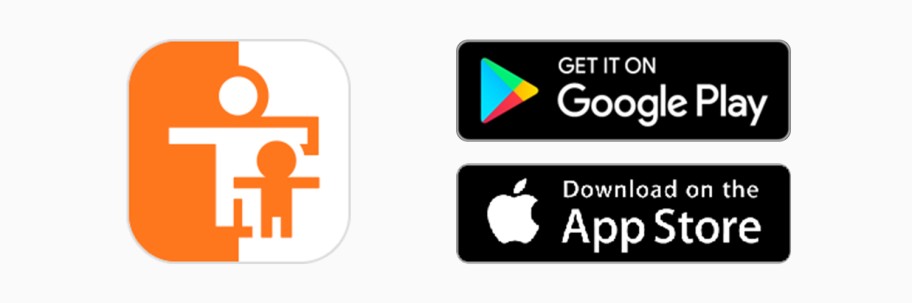
Apple and the Apple logo are trademarks of Apple Inc., registered in the U.S. and other countries. App Store is a service mark of Apple Inc.
Google Play and the Google Play logo are trademarks of Google Inc.
Jos sinulla ei ole älylaitetta, voit käyttää osaa lapsilukkorajoituksista konsolista käsin.
Toiminnot Nintendo Switch -lapsilukko Konsoli Katso pelattuja ohjelmia ja peliaikoja Määritä päivittäinen peliaikarajoitus Rajoita pelitoimintoja Pelattujen pelien ja peliajan tarkistaminen
Voit tarkistaa älylaitteella millaisia pelejä lapsesi pelaa ja kuinka kauan.
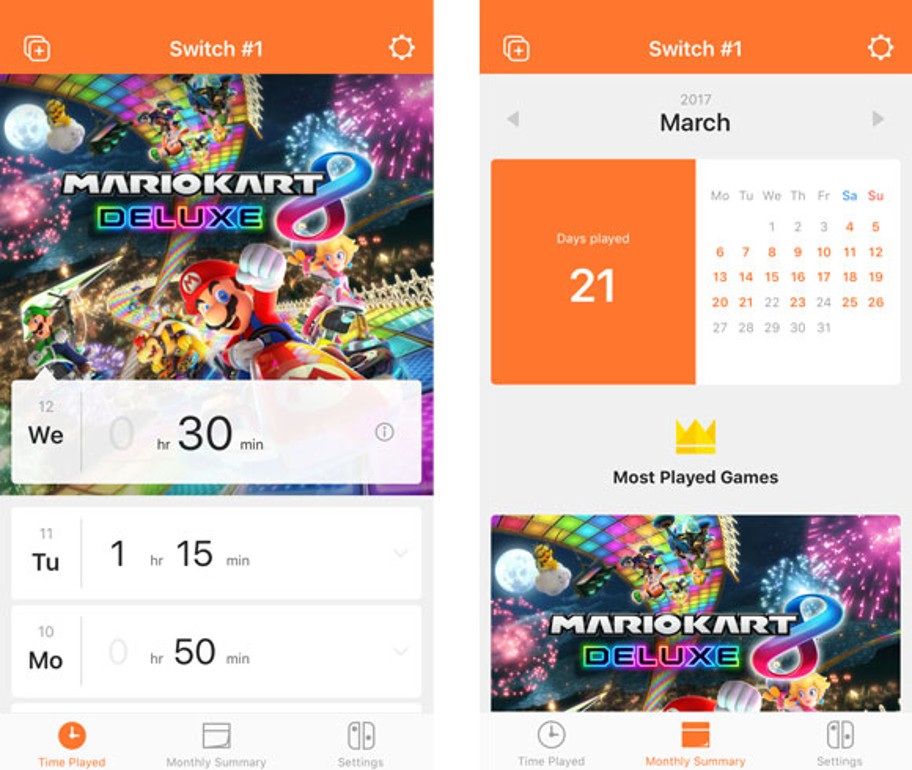
Kun tiedät, mitä lapsesi pelaa ja kuinka usein, voit saada tietoa hänen kiinnostuksen kohteistaan ja keksiä hauskoja yhteisiä puheenaiheita.
Määritä päivittäinen peliaikarajoitus
Voit rajoittaa sitä, kuinka kauan konsolia käytetään päivässä. Jos asetat päivittäisen peliaikarajoituksen, Nintendo Switch -konsolin näytölle tulee ilmoitus ajan päättyessä.
Kun asetat SUSPEND SOFTWARE -toiminnon (ohjelmien pysäytys) päälle, konsoli menee lepotilaan heti kun määritetty aikaraja täyttyy.
Voit sopia käytön säännöistä yhdessä lapsesi kanssa.
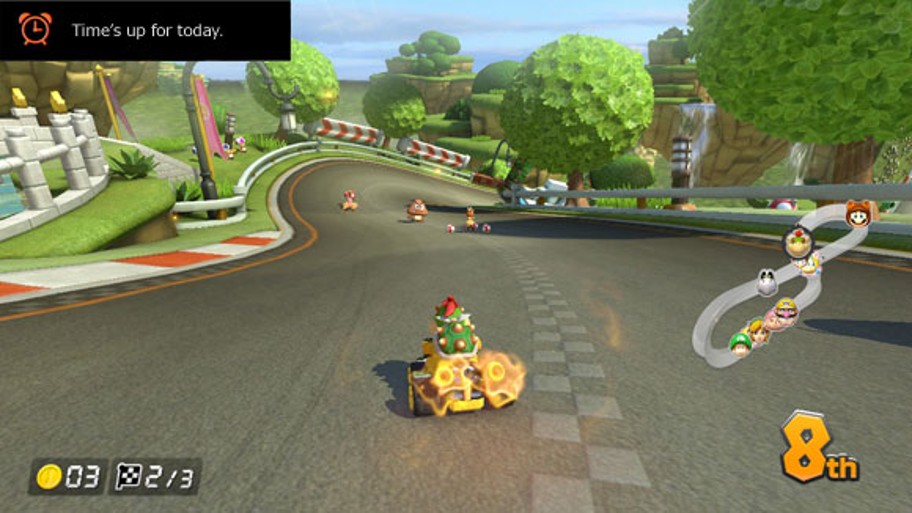
Määritä rajoituksia pelitoimintoihin
Nintendo Switch -toimintoja voi rajoittaa lapsesi iälle sopiviksi.
Rajoitetut toiminnot riippuvat siitä, minkä kolmesta tasosta valitset: YOUNG CHILD (pieni lapsi), CHILD (lapsi) tai TEEN (teini).
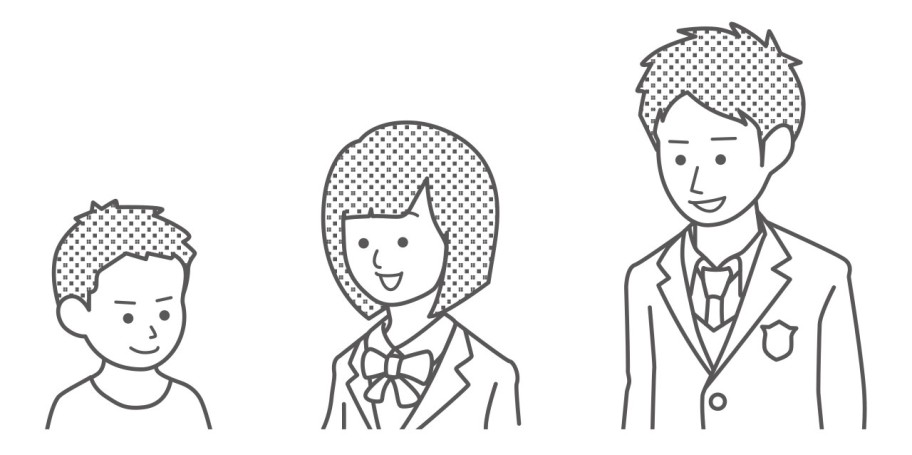
Esimerkiksi valitsemalla tasoksi CHILD (lapsi), rajoitus koskee pelejä, joiden ikäluokitus on 13 vuotta tai enemmän. Lisäksi rajoitus koskee toimintoja, kuten kuvakaappausten julkaisua sosiaalisissa verkoissa, ja viestintää muiden pelaajien kanssa.
Voit muokata rajoitukset tarpeittesi mukaisiksi. Sen avulla voit rajoittaa pelien käyttöä, joiden ikäluokitus on täsmälleen lapsesi iän mukainen. Voit myös rajoittaa toimintoja, kuten kuvakaappausten julkaisua sosiaalisissa verkoissa, ja viestintää muiden käyttäjien kanssa riippumatta ikäluokituksesta.
Toiminnot, joita voi rajoittaa lapsilukolla
Seuraavat toiminnot voi määrittää vaatimaan PIN-koodin:
- Vaihda aluetta
- Muuta päivämäärää ja kellonaikaa
- Palauta tehdasasetukset
- Tallennustiedot ja kuvakaappaukset
- Poista käyttäjiä
- Verkkoasetukset
- Yhdistä Nintendo Account -tiliin (pätee ainoastaan, jos konsolisi alueeksi on määritetty Eurooppa).
Jos sinulla on useampi kuin yksi lapsi...
Lapsilukkorajoituksia ei voi määrittää käyttäjäkohtaisesti. Asetukset koskevat kaikkia saman Nintendo Switch -konsolin käyttäjiä. Jos useampi kuin yksi lapsi käyttää konsolia, varmista rajoitusten sopivan nuorimmalle lapselle.
- Lapsilukon määrittäminen
Voit kätevästi valvoa lapsesi pelaamistapoja yhdistämällä älylaitteen Nintendo Switch -konsoliin.
Yhdistäminen Nintendo Switch Parental Controls -sovellukseen
Mitä tarvitset
- Nintendo Switch -konsoli
- Älylaite
- Nintendo Switch Parental Controls -sovellus älylaitteille
- Nintendo Account -tili
Käyttö
1. Lataa Nintendo Switch Parental Controls -sovellus App Storesta tai Google Play™ -sovelluksesta.
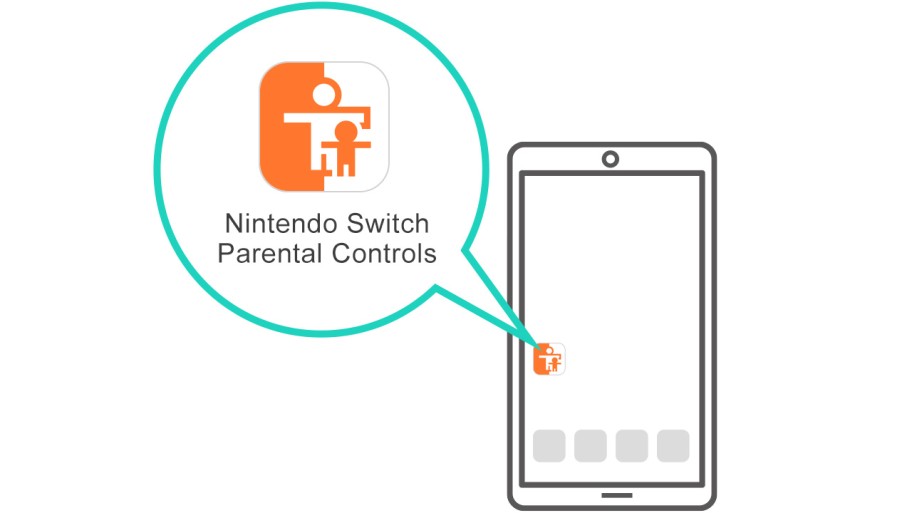
2. Käynnistä sovellus ja kirjaudu sillä Nintendo Account -tiliisi. Sinun täytyy olla vähintään 18-vuotias käyttääksesi sovellusta.
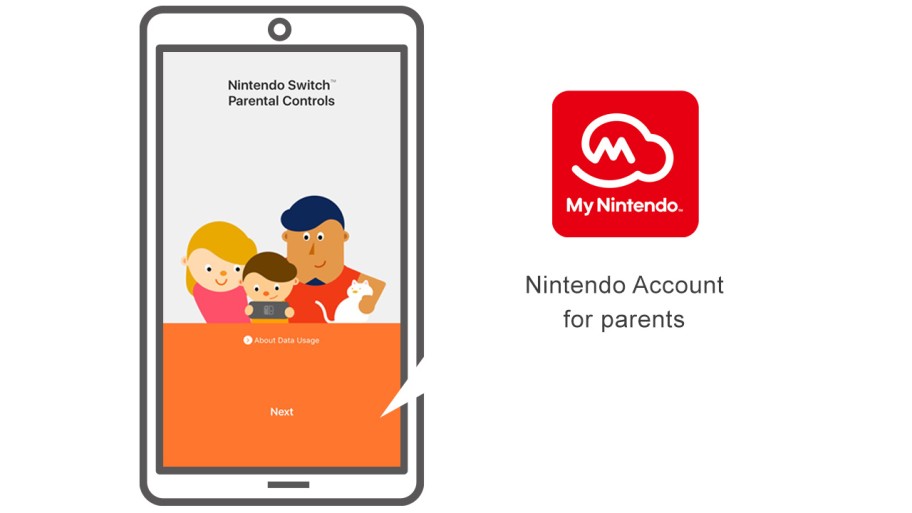
3. Muodosta konsolin internetyhteys. Kun sovellus on kirjautunut Nintendo Account -tiliisi, yhdistä se konsoliin.
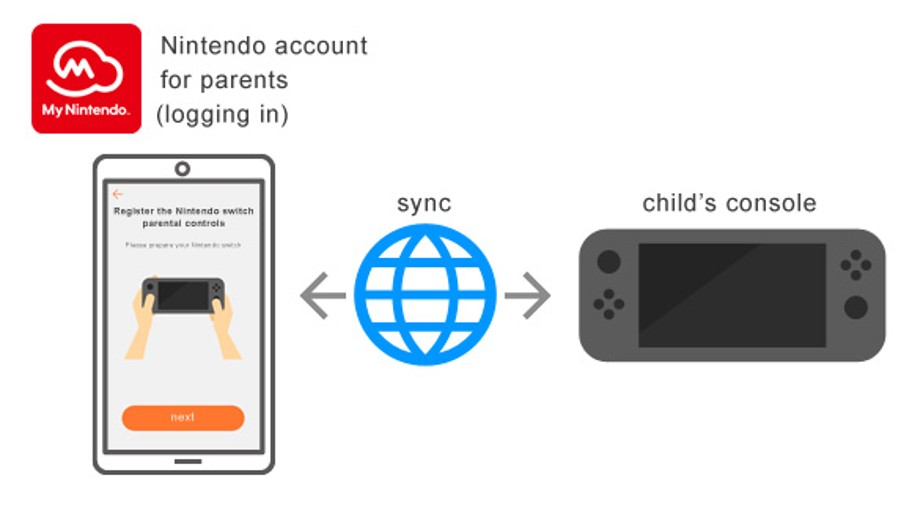
Asetusopas aukeaa, kun käynnistät Nintendo Switch Parental Controls -sovelluksen ensimmäistä kertaa. Oppaassa kuvataan sovelluksen yksityiskohtaiset käyttöohjeet.
Jos sinulla ei ole älylaitetta...
Voit silti asettaa joitain rajoituksia konsolin lapsilukkovalikossa.
Käyttö
1. Kytke konsolin virta.

2. Paina HOME-painiketta kun näet alla olevan näytön.
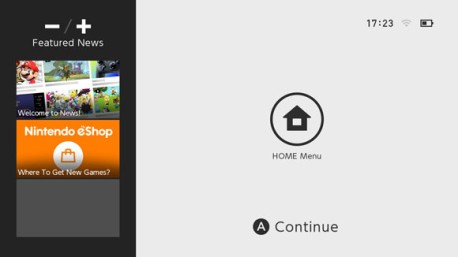

3. Valitse SYSTEM SETTINGS (järjestelmäasetukset) HOME-valikosta.
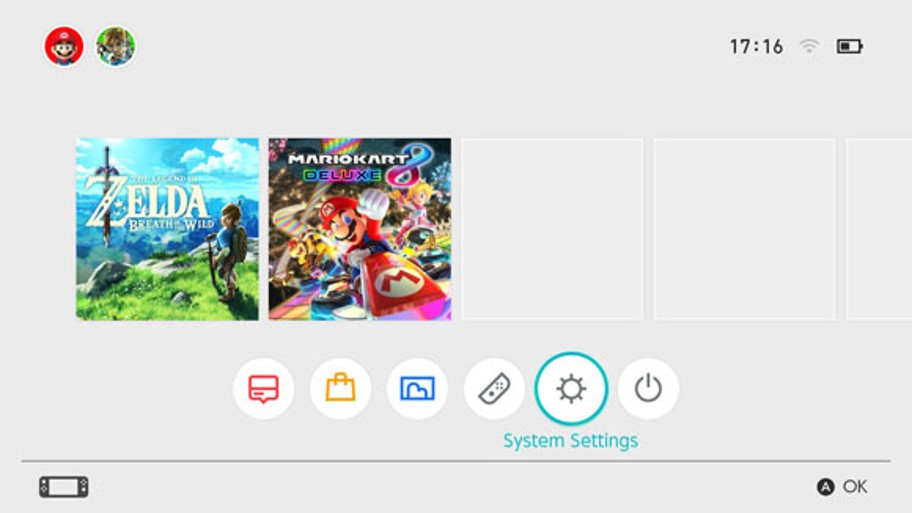
4. Valitse PARENTAL CONTROLS (lapsilukko) ⇒ SET PARENTAL CONTROLS (määritä lapsilukko) ⇒ SET WITH THIS CONSOLE (määritä tällä konsolilla) ja määritä rajoitukset näytön ohjeiden mukaisesti.
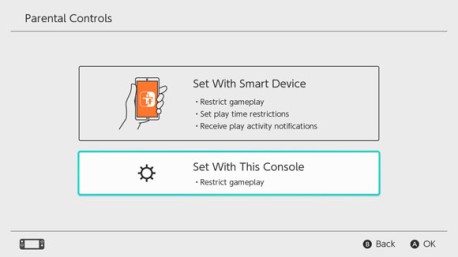
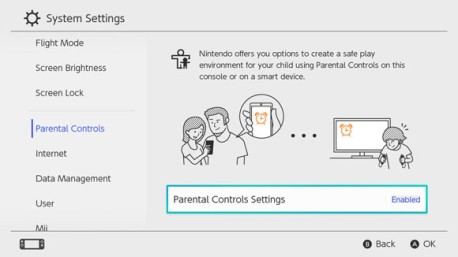
- Lapsilukkoasetusten muuttaminen
Seuraavat toiminnot ovat käytettävissä riippuen siitä, käytätkö Nintendo Switch Parental Controls -sovellusta älylaitteella vai konsolin lapsilukkovalikosta.
- Poista rajoituksia tilapäisesti syöttämällä PIN-koodi
- Muuta asetuksia älylaitteella
- Muuta asetuksia konsolilla
Poista rajoituksia tilapäisesti syöttämällä PIN-koodi
Koskettamalla leveää, oranssia lapsilukkokuvaketta HOME-valikossa siirryt näyttöön, jossa voit syöttää PIN-koodisi.
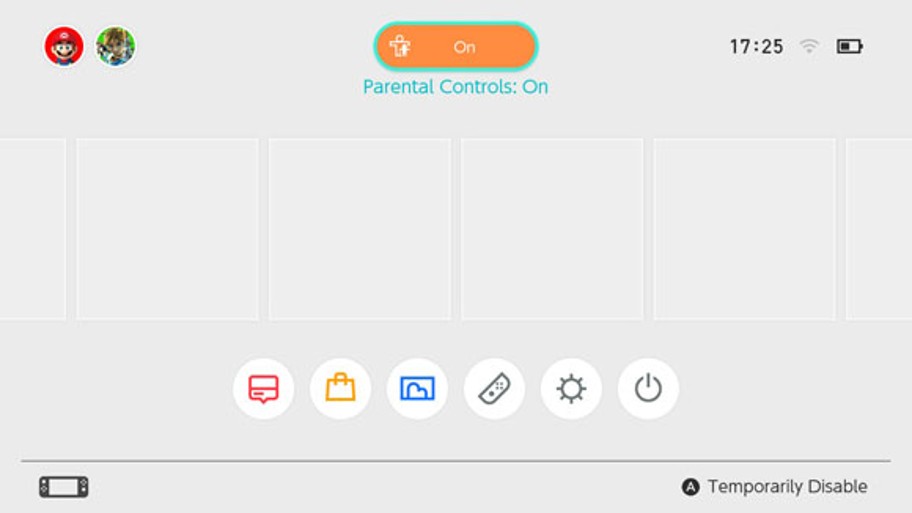
Jos olet yhdistänyt konsolin Nintendo Switch Parental Controls -sovellukseen, voit tarkistaa PIN-koodisi valitsemalla sovelluksesta SETTINGS (asetukset) ja sitten PIN.
Voit poistaa lapsilukkorajoituksia tilapäisesti syöttämällä tämän PIN-koodin.
Jos et ole yhdistänyt konsolia Nintendo Switch Parental Controls -sovellukseen, sinun täytyy syöttää PIN-koodi, jonka määritit valitessasi lapsilukkosovelluksia konsolilla, jos haluat poistaa lapsilukon käytöstä tilapäisesti.
Rajoitukset poistuvat käytöstä siihen asti, kun konsoli siirtyy seuraavan kerran lepotilaan.
Paina Y-painiketta tarkistaaksesi, mitkä toiminnot ovat käytettävissä, kun rajoitukset on poistettu käytöstä tilapäisesti.
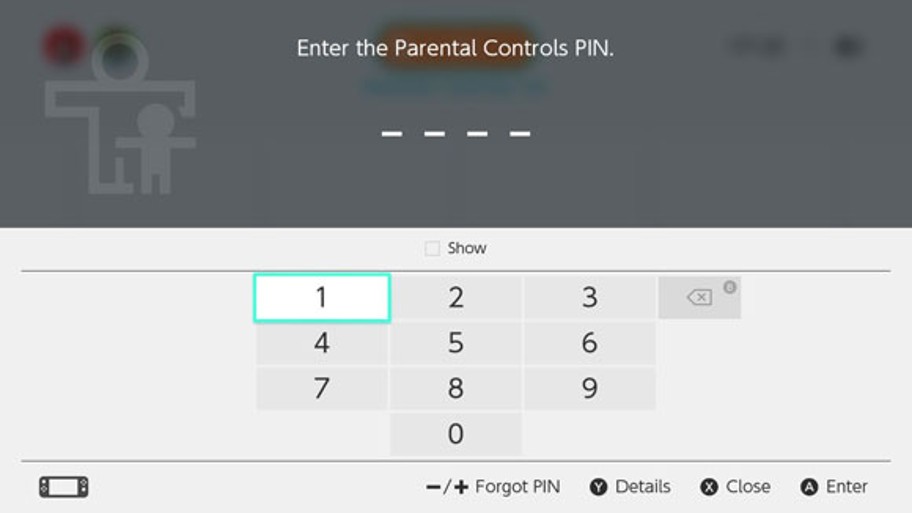
Muuta asetuksia älylaitteella
Voit määrittää asetusvalikossa, miten Nintendo Switch Parental Controls -sovellus toimii.
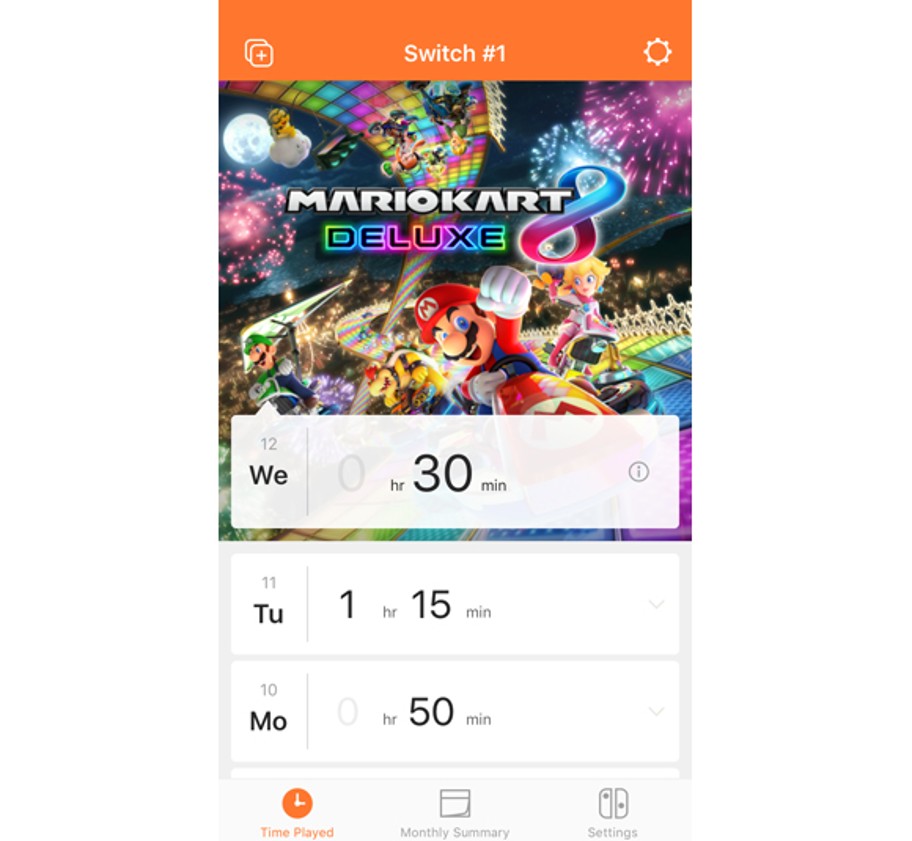
Jos sovellus on yhdistetty kahteen tai useampaan konsoliin...
Valitse konsoli, jonka asetuksia haluat muuttaa, ja paina SETTINGS (asetukset).
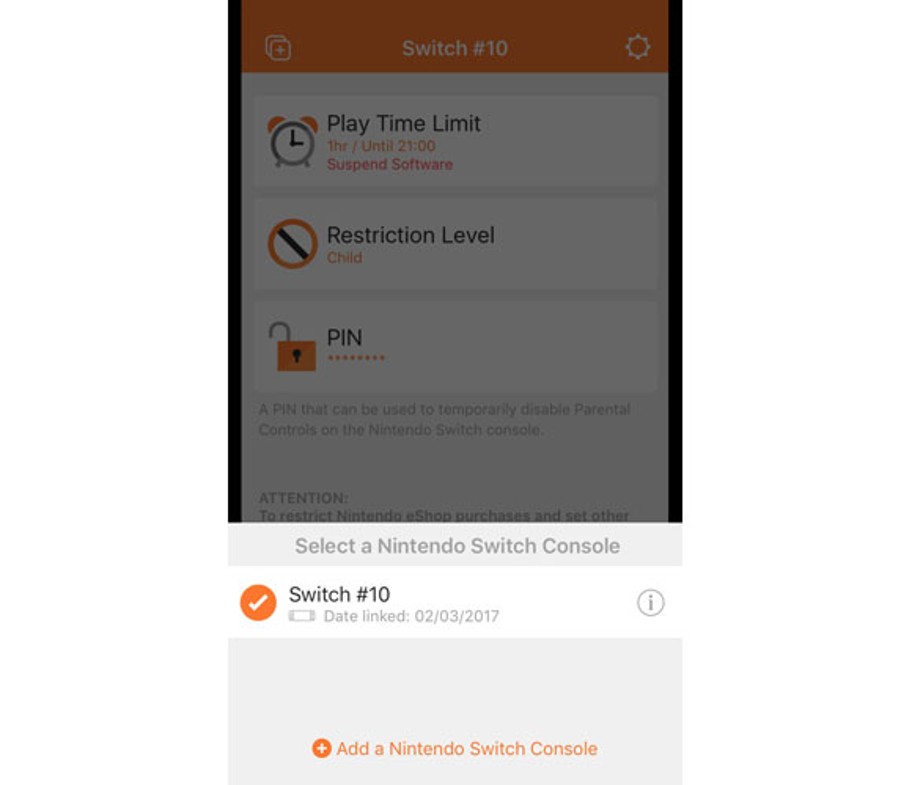
Muuta asetuksia konsolilla
Voit muuttaa asetuksia valitsemalla SYSTEM SETTINGS (järjestelmäasetukset) HOME-valikosta ja valitsemalla sitten PARENTAL CONTROLS (lapsilukko).
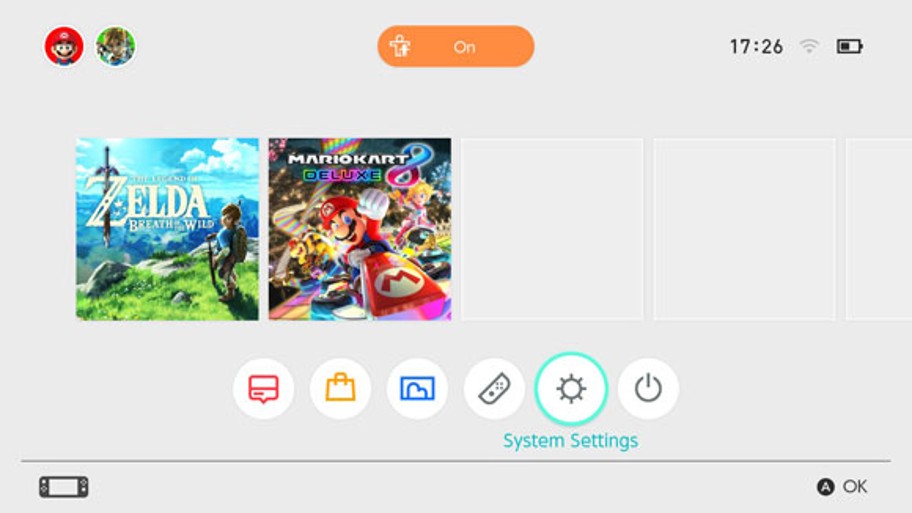
Jos konsoli on yhdistetty Nintendo Switch Parental Controls -sovellukseen, et voi muuttaa sovelluksessa tehtyjä muutoksia konsolilla.
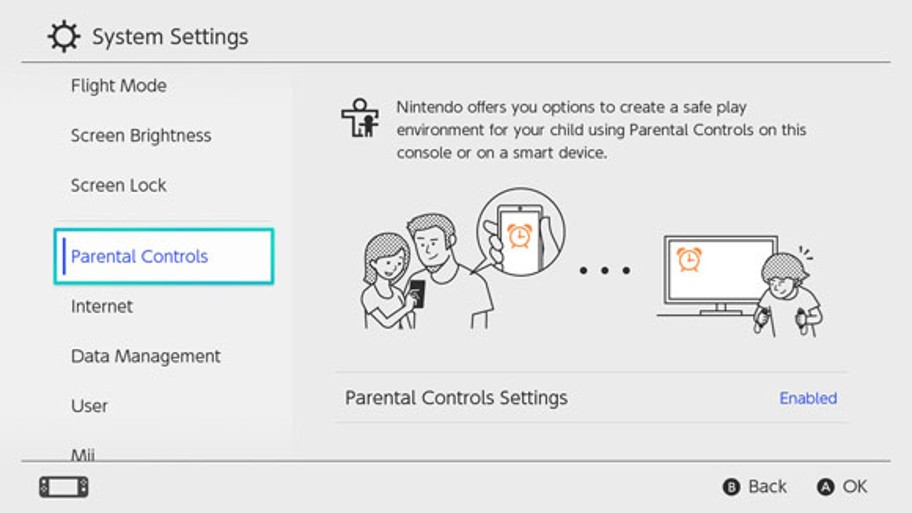
Lapsilukkoasetusten poistaminen
Valitse HOME-valikosta SYSTEM SETTINGS (järjestelmäasetukset) PARENTAL CONTROLS (lapsilukko) ⇒ SET PARENTAL CONTROLS (määritä lapsilukko), syötä PIN-koodi ja paina X-painiketta seuraavassa näytössä.
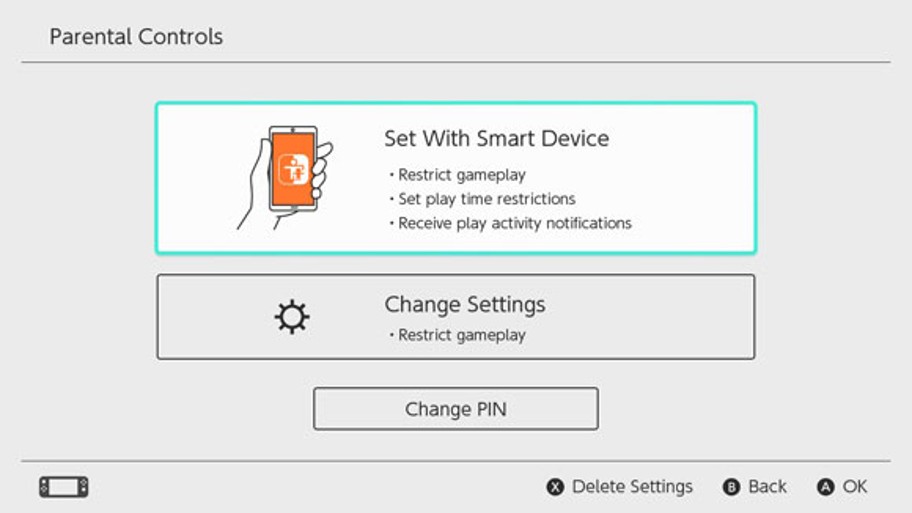
- Unohtunut lapsilukon PIN-koodi
Noudata seuraavia ohjeita, jos olet unohtanut lapsilukon PIN-koodin.
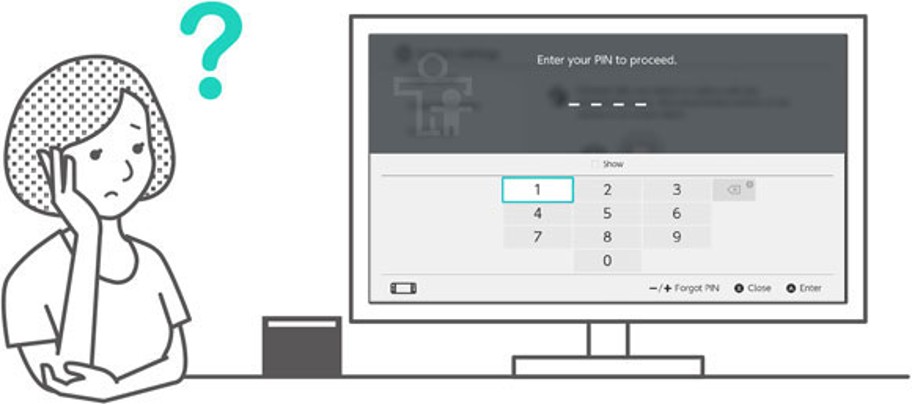
Voit tarkistaa PIN-koodisi Nintendo Switch Parental Controls -sovelluksesta älylaitteille, jos älylaite on yhdistetty konsoliisi. Saat PIN-koodisi myös sähköpostitse, kun määrität tai muutat sen. Voit tehdä tämän vaikka poistaisit sovelluksen.
Jos konsolia ei ole yhdistetty sovellukseen, voit saada pääavaimen, jolla saat valita uuden PIN-koodin.
Jos Nintendo Switch Parental Controls -sovellus on yhdistetty
Voit tarkistaa nykyisen PIN-koodisi Nintendo Switch Parental Controls -sovelluksen valikosta SETTINGS (asetukset) valitsemalla kohdan PIN.

Jos Nintendo Switch Parental Controls -sovellus ei ole yhdistetty
Sinun täytyy määrittää uusi PIN-koodi konsolista käsin.
Voit koskettaa HOME-valikon leveää, oranssia lapsilukkokuvaketta tai avata SYSTEM SETTINGS (järjestelmäasetukset) ja valita PARENTAL CONTROLS (lapsilukko) ja sitten SET PARENTAL CONTROLS (määritä lapsilukko).
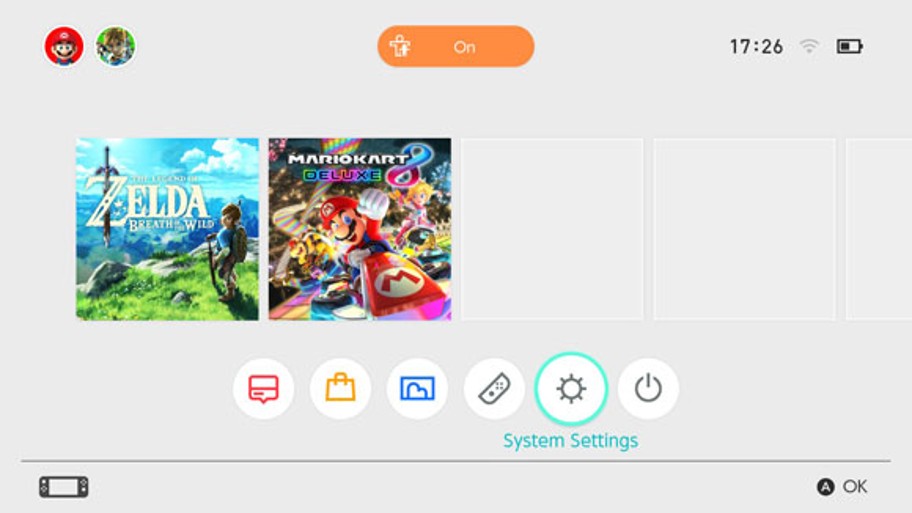
Valitse FORGOT PIN (unohtunut PIN-koodi) PIN-koodin syöttönäytöstä painamalla plus- tai miinuspainiketta.
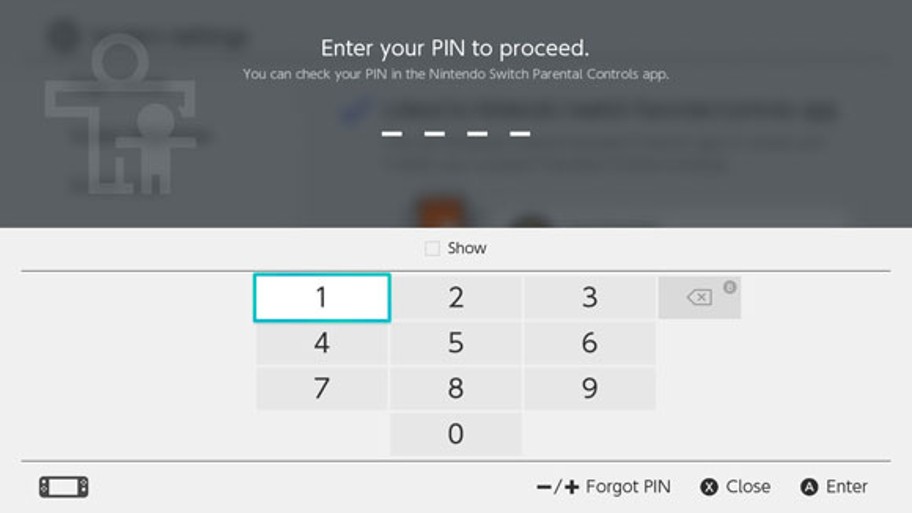
Saat kyselynumeron, ja annettuasi sen kuluttajapalvelulle sinulle lähetetään pääavain, jolla PIN-koodin voi vaihtaa. Kun otat yhteyttä palveluun, pidä Nintendo Switch -konsolisi saatavilla.
Valitse ENTER MASTER KEY (syötä pääavain), syötä kuluttajapalvelun antama avain ja valitse uusi PIN-koodi.
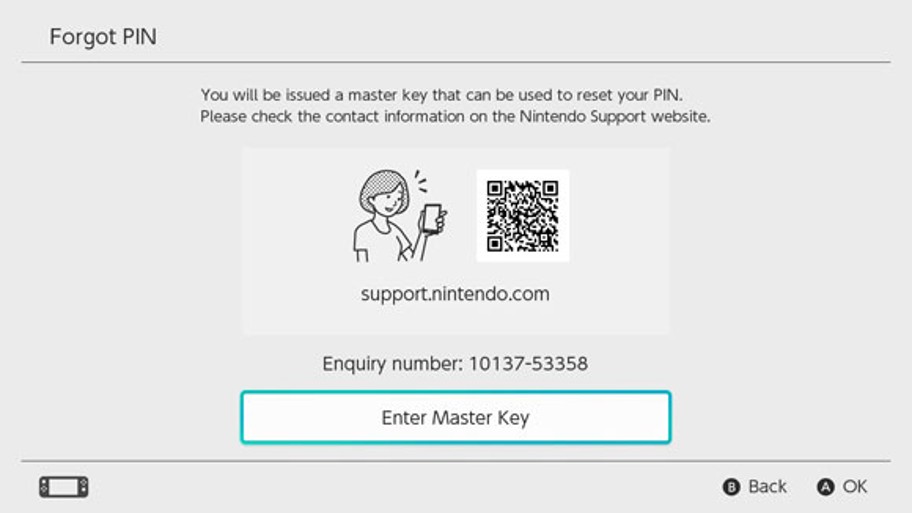
Ole varovainen PIN-koodia vaihtaessa
Jos syötät pääavaimen vaihtaaksesi PIN-koodisi, kun Nintendo Switch Parental Controls -sovellus on yhdistetty konsoliisi, sovelluksen yhdistäminen peruuntuu ja pelaamisen sekä peliajan rajoitusasetukset poistuvat.
Konsolin asetukset pelirajoituksille pysyvät ennallaan.
- Nintendo Switch -lapsilukon yhdistämisen peruuttaminen
Voit peruuttaa konsolin yhdistämisen älylaitteille tarkoitetusta Nintendo Switch Parental Controls -sovelluksesta seuraavasti.
Tällöin pelaamisen ja peliajan rajoitusasetukset poistetaan ja niitä ei voi palauttaa.
- Yhdistämisen peruuttaminen älylaitteella
- Yhdistämisen peruuttaminen konsolilla
Yhdistämisen peruuttaminen älylaitteella
Voit peruuttaa konsolin yhdistämisen Nintendo Switch Parental Controls -sovelluksesta valitsemalla kyseisen konsolin sovelluksesta, koskettamalla "i" (tieto) -kuvaketta ja valitsemalla UNLINK (peruuta yhdistäminen).
Tämän jälkeen yhdistäminen konsoliin peruutetaan seuraavan kerran, kun se muodostaa yhteyden internetiin.
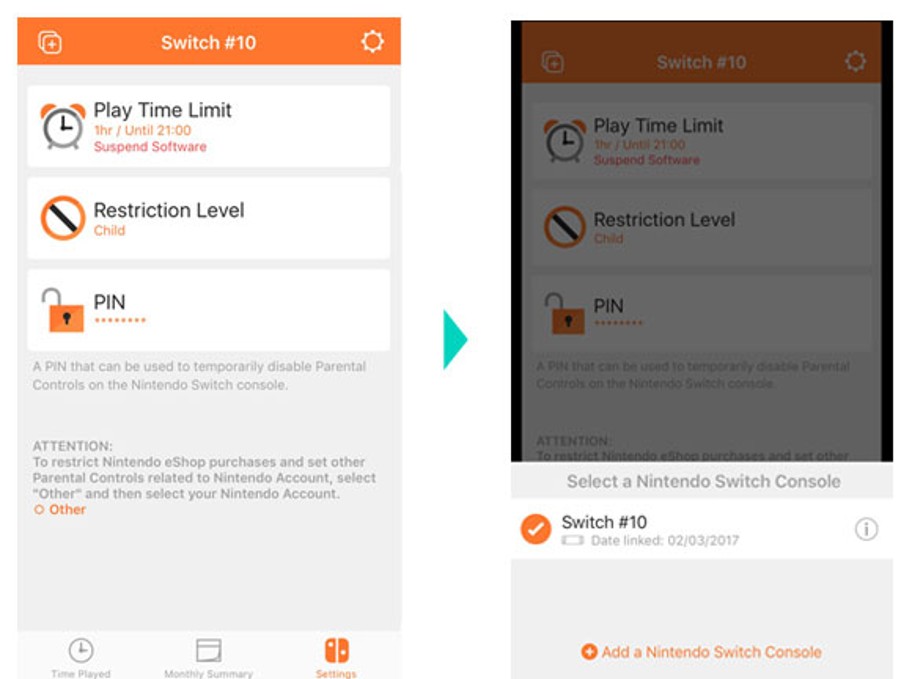
Yhdistämisen peruuttaminen konsolilla
Avaa SYSTEM SETTINGS (järjestelmäasetukset) HOME-valikosta, valitse PARENTAL CONTROLS (lapsilukko) ⇒ UNLINK APP (sovelluksen yhdistämisen peruuttaminen) ja syötä PIN-koodi.
Tämä sivu koskee Nintendo Switchiä. Klikkaa tästä saadaksesi lisätietoja muista konsoleista. Nintendo Switch 2 -konsolia koskevan artikkelin löydät täältä!


 Fire Emblem Collection
Fire Emblem Collection Kirby Collection
Kirby Collection Metroid Collection
Metroid Collection Splatoon Collection
Splatoon Collection
 Super Mario Bros. 30th Anniversary Collection
Super Mario Bros. 30th Anniversary Collection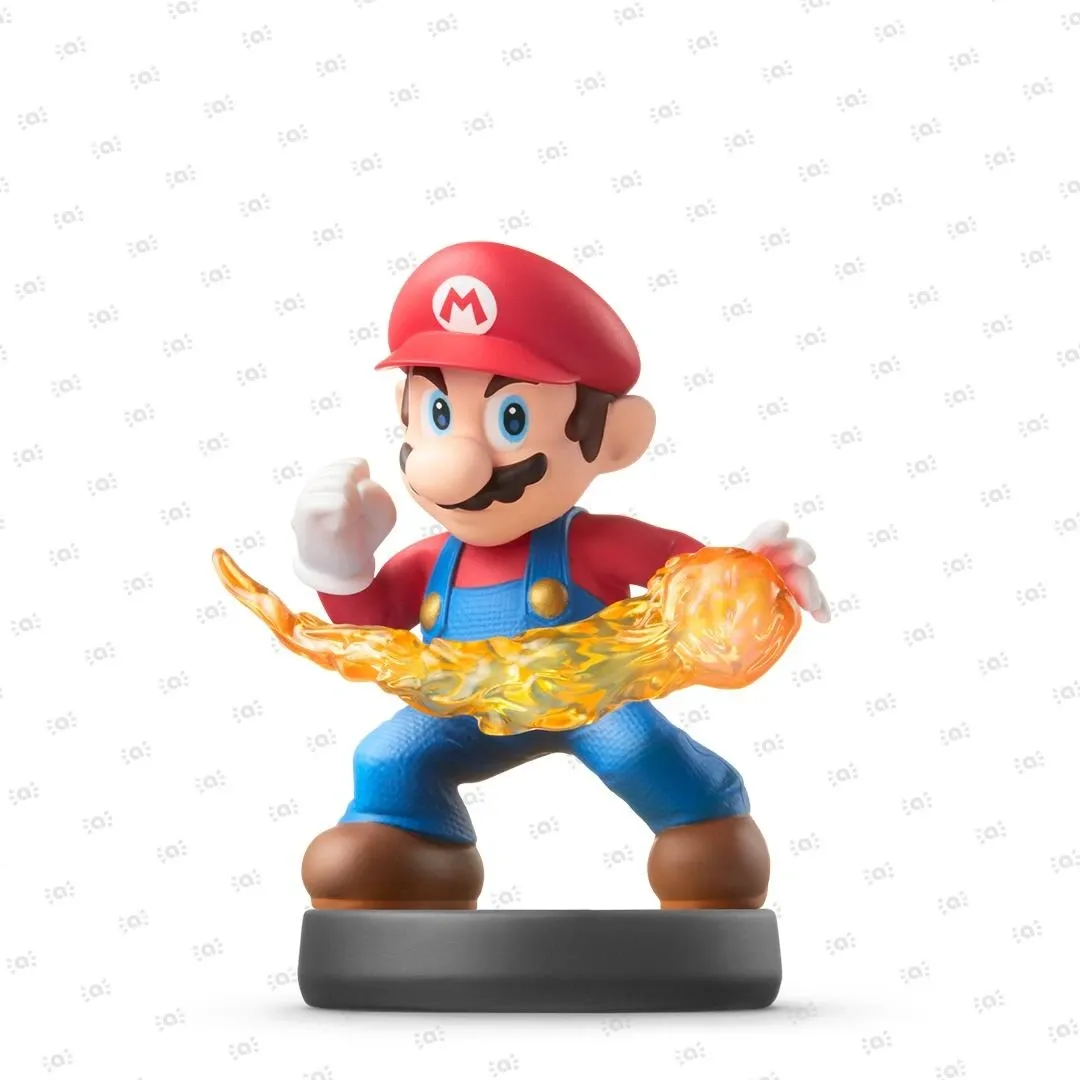 Super Smash Bros. Collection
Super Smash Bros. Collection The Legend of Zelda Collection
The Legend of Zelda Collection